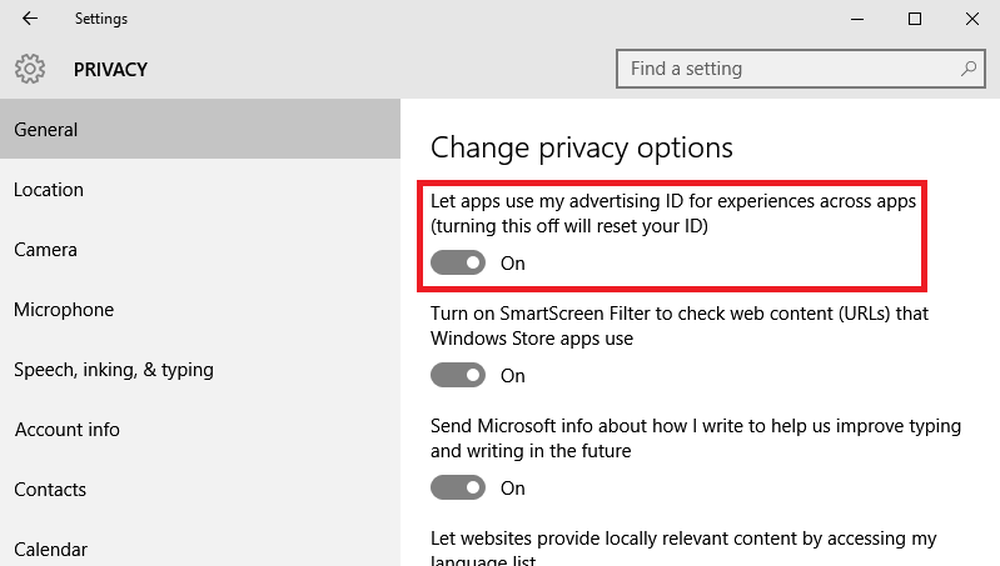Gérer et modifier les associations de fichiers en toute simplicité
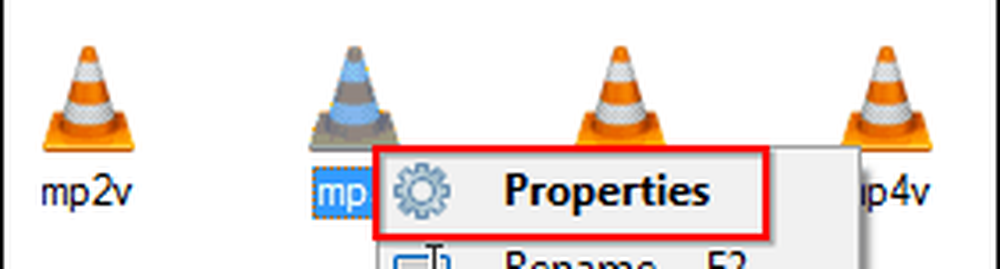
Utilisation de types
Les types bien nommés peuvent vous aider à garder facilement une trace de tous les types de fichiers sur votre ordinateur. Il facilite également la modification des logiciels, actions, icônes, etc. associés. Si vous voulez le faire manuellement, vous pouvez. Voici comment gérer les associations de fichiers dans Windows 8 - qui vous permet d’ouvrir des fichiers dans des applications de bureau et non en plein écran Metro. Vous pouvez également gérer manuellement les associations de fichiers Windows 7..
Commencez par télécharger Types à partir d'ici, sur le site Web du développeur. .NET Framework doit être installé pour que cela fonctionne..
Après l’installation, vous avez le choix entre un raccourci vers le menu Démarrer ou le Bureau. Je vous recommande également d’ajouter Types aux menus contextuels afin qu’il soit facile à utiliser avec un clic droit..

Lorsque vous l'exécutez, vous obtenez une interface simple, répertoriant tous les types de fichiers sur votre ordinateur. En haut à droite, un champ de recherche vous permet de rechercher un type de fichier sans parcourir la liste..

Supposons maintenant que vous souhaitiez modifier le type de fichier mp3, un fichier très courant pour nous tous. Trouvez-le dans la liste et faites un clic droit dessus. Puis sélectionnez Propriétés, ou renommez ou supprimez-le.

Dans le prochain scree, vous pouvez éditer plusieurs propriétés du type de fichier. Tout d'abord, dans l'onglet Classe, vous pouvez renommer l'extension..

L'onglet Actions me semble le plus important. Une fois là-bas, vous pouvez décider des actions associées au type de fichier en question, ainsi qu'affecter les programmes qui seront utilisés pour effectuer ces actions..

L'onglet Icône est assez explicite. Disons que vous aimez ouvrir des fichiers mp3 avec VLC Media Player, mais pour une raison quelconque, vous n'aimez pas l'icône Cône. Vous pouvez choisir l'une des icônes de Winamp, par exemple. Mais quand même, le fichier s'ouvrira dans VLC. Pour éviter toute confusion, vous pouvez choisir plus d'une icône générique.

En sélectionnant le menu contextuel lors de l'installation, il est beaucoup plus facile de modifier les fichiers avec un simple clic droit. Si vous changez beaucoup de types de fichiers, Types est un excellent moyen de le faire rapidement avec des options faciles à utiliser..